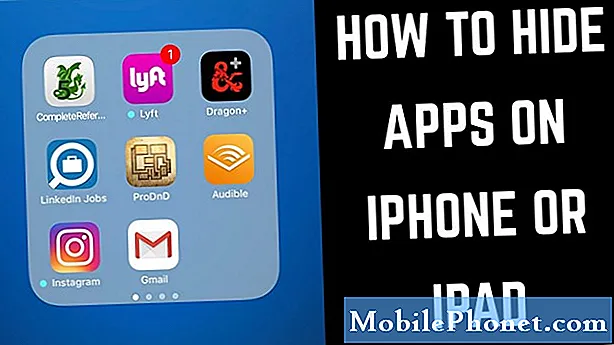Είναι φυσιολογικό το Samsung Galaxy S8 να ζεσταθεί μετά από ώρες χρήσης ή κατά τη φόρτιση. Ωστόσο, εάν γίνει πιο ζεστό στο σημείο που είναι άβολο να το κρατάτε, τότε δεν είναι πλέον φυσιολογικό. Πρέπει να κάνετε κάτι για να μάθετε εάν το πρόβλημα είναι προσωρινό ή εάν χρειάζεστε έναν τεχνικό για να το δείτε.

Βήμα 1: Αποσυνδέστε το φορτιστή και αποσυνδέστε το τηλέφωνό σας
Εάν φορτίζετε τη συσκευή σας και έχετε παρατηρήσει ότι θερμαίνεται όπως ποτέ άλλοτε, σταματήστε τη διαδικασία φόρτισης. Σε αυτό το σημείο, δεν γνωρίζουμε εάν το πρόβλημα αφορά το τηλέφωνό σας, την μπαταρία ή το φορτιστή, αλλά για την ασφάλειά σας, μην συνεχίσετε τη διαδικασία φόρτισης.
Αφού αποσυνδέσετε το τηλέφωνό σας από το φορτιστή, συνεχίστε να παρατηρείτε τη θερμοκρασία του τηλεφώνου σας για να μάθετε εάν συνεχίζει να θερμαίνεται ακόμα και αν δεν φορτίζει πλέον.
Βήμα 2: Απενεργοποιήστε το τηλέφωνό σας
Εάν η θερμοκρασία δεν έχει μειωθεί μετά την αποσύνδεση του φορτιστή, απενεργοποιήστε το τηλέφωνό σας για να δείτε εάν μειώνει τη θερμοκρασία. Εάν εξακολουθεί να θερμαίνεται μετά από λίγα λεπτά, μην κάνετε τίποτα στο τηλέφωνό σας σε αυτό το σημείο, αντ 'αυτού, φέρετέ το σε ένα κατάστημα ή πίσω στο κατάστημα και αφήστε την τεχνολογία να το χειριστεί για εσάς.
Βήμα 3: Φορτίστε το τηλέφωνο ενώ είναι απενεργοποιημένο
Από την άλλη πλευρά, εάν η θερμοκρασία μειωθεί μετά την αποσύνδεση του φορτιστή, τότε είναι πιθανό να ζεσταθεί μόνο όταν είναι ενεργοποιημένο κατά τη φόρτιση. Τώρα μπορείτε να δοκιμάσετε να τη φορτίσετε ενώ είναι απενεργοποιημένη για να μάθετε εάν εξακολουθεί να είναι σε θέση να αναπληρώσει την μπαταρία της χωρίς να θερμανθεί.
Όταν υπάρχουν πολλές εφαρμογές που εκτελούνται στο παρασκήνιο, το τηλέφωνο μπορεί να ζεσταθεί και να το φορτίσει ενώ σε αυτήν την κατάσταση θα αυξήσει επίσης τη θερμότητα λίγο. Έτσι, υποθέτοντας ότι το τηλέφωνο φορτίζεται κανονικά ενώ είναι απενεργοποιημένο, προχωρήστε στο επόμενο βήμα.
Βήμα 4: Ξεκινήστε την εφαρμογή του τηλεφώνου σας σε ασφαλή λειτουργία και φορτίστε
Τώρα, ας προσπαθήσουμε να δούμε αν το S8 μπορεί ακόμα να φορτίσει χωρίς να ζεσταθεί τόσο πολύ όταν όλες οι εφαρμογές τρίτων είναι προσωρινά απενεργοποιημένες. Εκκινήστε το τηλέφωνό σας σε ασφαλή λειτουργία αυτή τη φορά και μετά συνδέστε το φορτιστή. Αφήστε το τηλέφωνο να φορτιστεί για 5 λεπτά και προσπαθήστε να δείτε αν η θέρμανση είναι φυσιολογική ή όχι. Εάν η ζέστη βρίσκεται στο κατώφλι, τότε το πρόβλημα μπορεί να οφείλεται σε ορισμένες εφαρμογές που εκτελούνται στο παρασκήνιο. Προσπαθήστε να δείτε αν μπορείτε να κάνετε κάτι για αυτές τις εφαρμογές. Ίσως έχετε ήδη ιδέα ποια από τις εφαρμογές σας προκαλεί το πρόβλημα.
Έτσι ξεκινάτε το τηλέφωνό σας σε ασφαλή λειτουργία:
- Απενεργοποιήστε τη συσκευή.
- Πατήστε και κρατήστε πατημένο το πλήκτρο λειτουργίας πέρα από την οθόνη ονόματος μοντέλου.
- Όταν εμφανιστεί το "SAMSUNG" στην οθόνη, αφήστε το πλήκτρο λειτουργίας.
- Αμέσως μετά την απελευθέρωση του πλήκτρου λειτουργίας, πατήστε και κρατήστε πατημένο το πλήκτρο μείωσης έντασης.
- Συνεχίστε να κρατάτε πατημένο το πλήκτρο μείωσης έντασης έως ότου ολοκληρωθεί η επανεκκίνηση της συσκευής.
- Η ασφαλής λειτουργία θα εμφανιστεί στην κάτω αριστερή γωνία της οθόνης.
- Αφήστε το πλήκτρο μείωσης έντασης όταν βλέπετε την ασφαλή λειτουργία.
- Απεγκαταστήστε εφαρμογές που προκαλούν πρόβλημα.
Βήμα 5: Επαναφέρετε το τηλέφωνό σας
Υποθέτοντας ότι το τηλέφωνο εξακολουθεί να θερμαίνεται ακόμη και σε ασφαλή λειτουργία ή εάν το τηλέφωνό σας θερμαίνεται ακόμα και αν δεν φορτίζεται, τότε επαναφέρετε αμέσως το τηλέφωνό σας για να μάθετε εάν το πρόβλημα οφείλεται σε ορισμένες διενέξεις στο σύστημα ή σε ορισμένες από τις λειτουργίες . Ωστόσο, εάν είναι δυνατόν, δημιουργήστε αντίγραφα ασφαλείας των αρχείων και των δεδομένων σας και, στη συνέχεια, απενεργοποιήστε την προστασία εργοστασιακής επαναφοράς, ώστε να μην κλειδωθείτε από τη συσκευή σας μετά την επαναφορά.
Πώς να απενεργοποιήσετε το Factory Reset Protection
Για να απενεργοποιήσετε την αντικλεπτική συσκευή, θα πρέπει να αποσυνδεθείτε από το αναγνωριστικό σας Google στη συσκευή και να επιλέξετε να μην συνδεθείτε με αναγνωριστικό Google σε καμία υπηρεσία Google. Μόλις συνδεθείτε με ένα αναγνωριστικό Google σε οποιαδήποτε υπηρεσία και ρυθμίσετε ένα μοτίβο, καρφίτσα, κωδικό πρόσβασης, δακτυλικό αποτύπωμα ή κλείδωμα Iris, ενεργοποιείτε αυτόματα το αντικλεπτικό.
Για να αποσυνδεθείτε από το αναγνωριστικό σας Google, ακολουθήστε τα εξής βήματα:
- Από την Αρχική οθόνη, σύρετε προς τα πάνω σε ένα κενό σημείο για να ανοίξετε το δίσκο εφαρμογών.
- Πατήστε Ρυθμίσεις> Σύννεφο και λογαριασμοί.
- Πατήστε Λογαριασμοί.
- Πατήστε Google.
- Πατήστε στη διεύθυνση email του αναγνωριστικού σας Google εάν έχουν ρυθμιστεί πολλοί λογαριασμοί. Εάν έχετε ρυθμίσει πολλούς λογαριασμούς, θα πρέπει να επαναλάβετε αυτά τα βήματα για κάθε λογαριασμό.
- Πατήστε το εικονίδιο με 3 κουκκίδες.
- Πατήστε Κατάργηση λογαριασμού.
- Πατήστε ΑΦΑΙΡΕΣΗ ΛΟΓΑΡΙΑΣΜΟΥ.
Πώς να επαναφέρετε το Samsung Galaxy S8
- Δημιουργία αντιγράφων ασφαλείας δεδομένων στην εσωτερική μνήμη. Εάν έχετε συνδεθεί σε έναν λογαριασμό Google στη συσκευή, έχετε ενεργοποιήσει την αντικλεπτική και θα χρειαστείτε τα διαπιστευτήριά σας Google για να ολοκληρώσετε την κύρια επαναφορά.
- Απενεργοποιήστε τη συσκευή.
- Πατήστε και κρατήστε πατημένο το πλήκτρο αύξησης έντασης και το πλήκτρο Bixby και, στη συνέχεια, πατήστε παρατεταμένα το πλήκτρο λειτουργίας.
- Όταν εμφανιστεί το πράσινο λογότυπο Android, απελευθερώστε όλα τα πλήκτρα ("Εγκατάσταση ενημέρωσης συστήματος" θα εμφανιστεί για περίπου 30 - 60 δευτερόλεπτα πριν εμφανιστούν οι επιλογές μενού ανάκτησης συστήματος Android).
- Πατήστε το πλήκτρο μείωσης έντασης αρκετές φορές για να επισημάνετε "σκουπίστε δεδομένα / επαναφορά εργοστασιακών ρυθμίσεων.
- Πατήστε το κουμπί λειτουργίας για να επιλέξετε.
- Πατήστε το πλήκτρο μείωσης έντασης έως ότου επισημανθεί το «Ναι - διαγραφή όλων των δεδομένων χρήστη».
- Πατήστε το κουμπί λειτουργίας για να επιλέξετε και να ξεκινήσετε την κύρια επαναφορά.
- Όταν ολοκληρωθεί η κύρια επαναφορά, επισημαίνεται το "Επανεκκίνηση συστήματος τώρα".
- Πατήστε το πλήκτρο λειτουργίας για επανεκκίνηση της συσκευής.
Μπορείτε επίσης να επαναφέρετε το τηλέφωνό σας από το μενού Ρυθμίσεις…
- Δημιουργία αντιγράφων ασφαλείας δεδομένων στην εσωτερική μνήμη. Εάν έχετε συνδεθεί σε έναν λογαριασμό Google στη συσκευή, έχετε ενεργοποιήσει την αντικλεπτική και θα χρειαστείτε τα διαπιστευτήριά σας Google για να ολοκληρώσετε την κύρια επαναφορά.
- Από την Αρχική οθόνη, σύρετε προς τα πάνω σε ένα κενό σημείο για να ανοίξετε το δίσκο εφαρμογών.
- Πατήστε Ρυθμίσεις> Σύννεφο και λογαριασμοί.
- Πατήστε Δημιουργία αντιγράφων ασφαλείας και επαναφορά.
- Εάν θέλετε, πατήστε Δημιουργία αντιγράφων ασφαλείας των δεδομένων μου για να μετακινήσετε το ρυθμιστικό στο ON ή OFF.
- Εάν θέλετε, πατήστε Επαναφορά για να μετακινήσετε το ρυθμιστικό στο ON ή OFF.
- Πατήστε το κουμπί επιστροφής στο μενού Ρυθμίσεις και πατήστε Γενική διαχείριση> Επαναφορά> Επαναφορά εργοστασιακών δεδομένων.
- Πατήστε Επαναφορά.
- Εάν έχετε ενεργοποιήσει το κλείδωμα οθόνης, εισαγάγετε τα διαπιστευτήριά σας.
- Πατήστε Συνέχεια.
- Πατήστε Διαγραφή όλων.
Βήμα 6: Επαναφέρετε το τηλέφωνό σας στο κατάστημα
Μετά την επαναφορά και το τηλέφωνο εξακολουθεί να θερμαίνεται ή να υπερθερμαίνεται και, στη συνέχεια, επαναφέρετέ το στο κατάστημα όπου το αγοράσατε. Αφήστε την τεχνολογία να το ελέγξει για εσάς και εάν υπάρχει πραγματικά πρόβλημα με αυτό, τότε θα πρέπει να διαπραγματευτείτε έναν αντικαταστάτη.
Συνδεθείτε μαζί μας
Είμαστε πάντα ανοιχτοί στα προβλήματα, τις ερωτήσεις και τις προτάσεις σας, οπότε μη διστάσετε να επικοινωνήσετε μαζί μας συμπληρώνοντας αυτήν τη φόρμα. Αυτή είναι μια δωρεάν υπηρεσία που προσφέρουμε και δεν θα σας χρεώσουμε ούτε δεκάρα για αυτήν. Ωστόσο, λάβετε υπόψη ότι λαμβάνουμε εκατοντάδες μηνύματα ηλεκτρονικού ταχυδρομείου κάθε μέρα και είναι αδύνατο για εμάς να απαντήσουμε σε κάθε ένα από αυτά. Αλλά είστε σίγουροι ότι διαβάζουμε κάθε μήνυμα που λαμβάνουμε. Για όσους έχουμε βοηθήσει, διαδώστε την είδηση κοινοποιώντας τις αναρτήσεις μας στους φίλους σας ή απλώς αρέσει η σελίδα μας στο Facebook και στο Google+ ή ακολουθήστε μας στο Twitter.